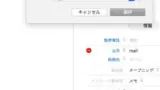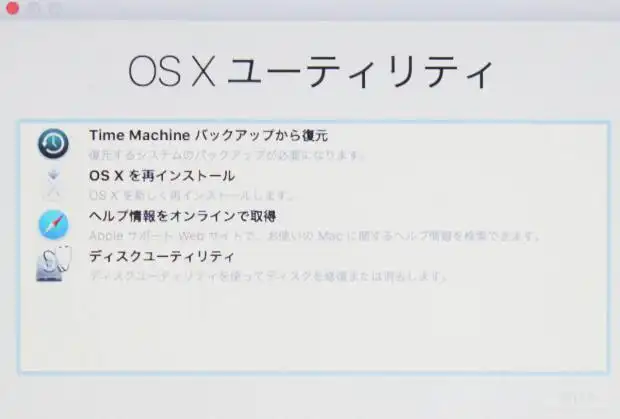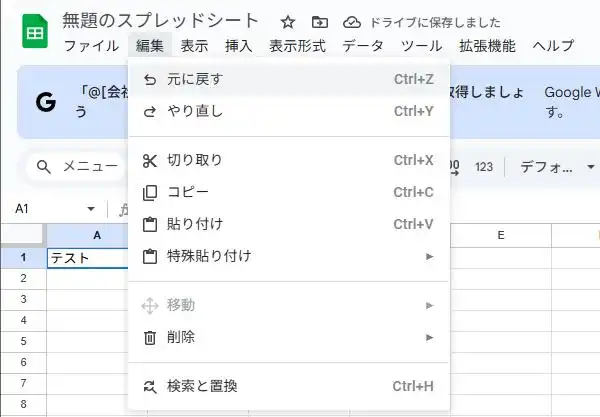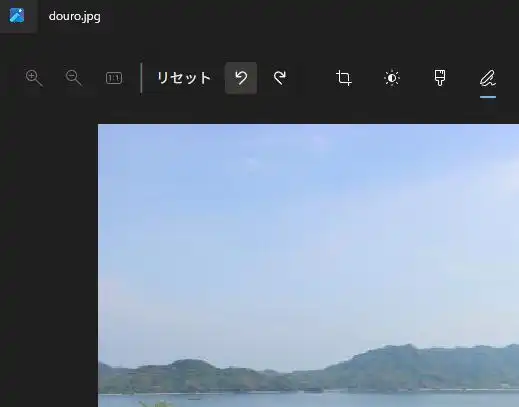MacのパソコンやiPhone、iPadで使用できる、音声通話とビデオ電話のアプリである、
FaceTime(フェイスタイム)をお使いの際に、お手持ちのコンピューターが故障してしまい、
破損したOSの修復や機種の買い替えを行った後で、連絡先がわからなくなってしまった時は、
どうすれば以前に記録していたデータを復元できる?という疑問について解説いたします。
FaceTimeのアプリで連絡先のリストが開けなくなった時は?
まず、MacBookやiMac、ほかMacProなどのパソコンに不具合が出たために完全なリカバリーを行ったり、
またはiPhone(アイフォン)やiPad(アイパッド)が壊れて買い替えをした時には、
前に作成したAppleのiCloud(アイクラウド)のアカウントに、再度ログインする必要が出てきます。
または新規でアカウントを作成してもいいのですが、その場合は以前のデータが開けなくなります。
FaceTimeのアプリでは、「連絡先」アプリに登録した分の一覧リストを使用しています。
そのため自動でバックアップをされた分からの復元を行わなければ、以前のデータが展開できません。
もしトラブルによりサインインができなくなったり、フォルダーの連絡先データが消えた時は、
別の適切な方法をとるか、専門のサービスで拡張子の復元をしてもらい元に戻せる可能性があります。
以前のApple Accountでサインインし直す
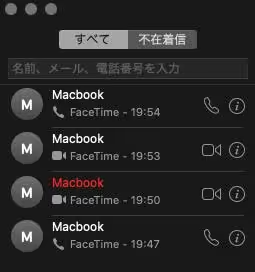
次に、以前のOSまたはコンピューターで登録して使用していたApple Account(Apple ID)を、
まだ消去せずに残していた時は、こちらにサインインし直されてみてください。
FaceTimeのアプリで使う「連絡先」のデータは、iCloud(アイクラウド)を有効にしていれば、
オンラインストレージ上のフォルダーに、自動で定期的にバックアップとして保存されます。
iCloudにウェブブラウザでサインインして、連絡先の一覧が他のファイルとともに保管されていましたら、
こちらからダウンロードする形でパソコンやモバイル端末にデータを保存し直して復元ができます。
MacパソコンやiPhoneやiPadが故障して起動しない時は?
次に、macOSのパソコンやスマートフォン、タブレット端末自体が故障して起動しなくなった時は、
別のコンピューターからiCloudのオンラインストレージにサインインをする方法もあります。
以前にそちらのコンピューターでも、一回以上サインインをしていて、
アクセスの許可と信頼性の了解を行っていれば、スムーズにiCloudを開けます。
しかし、メールアドレスやパスワード、秘密の答えのメモなどを紛失していて、
またどの方法でもApple AccountにサインインできずFaceTimeの連絡先のデータが開けない時は、
壊れたPC本体やiPadまたはiPhoneの方を、私設の修理店でデータを残す形で直してもらう方法もあります。
また、macOSのパソコンに搭載されたSSDやハードディスクが故障した場合でも、
物理障害に対応されたデータ復旧サービスにて、内部のファイルの取り出しをしてもらえます。
iCloud(アイクラウド)の管理画面にアクセスできない時は?
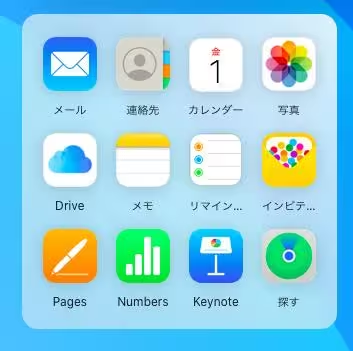
次に、iCloud(アイクラウド)の管理画面のページにアクセスができなくなり、
ディレクトリに保存されたデータを引き出せないトラブルが出た時の対処法について。
まず、Apple Accountに登録したメールか電話番号、パスワードが正しいかを再確認してください。
アカウントがロックされている時は、パスワードの再設定と解除用のメールを受け取る措置が必要です。
一方で同じアカウントのiCloudメールに設定していた場合は、この方法では開くことができません。
その時は、セキュリティの質問に答えるもう一つの方法を選択してください。
また、MacのOSのパソコンに保管した連絡先のデータを復元する方法についてより詳しくは、こちらの解説ページにて。
vCardでデータを書き出したVCFファイルを探す
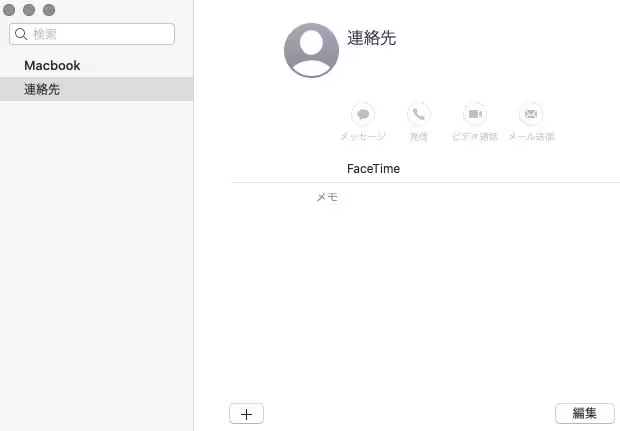
次に、以前にFaceTimeからvCardに連絡先を記述して使用していた場合は、作成したVCFファイルが、
まだパソコンや外付けHDD、メモリーカードに「.vcf」の拡張子で残っているかチェックしてください。
どこかにまだVCFファイルがあれば、一部の連絡先のデータはそちらを開いてサルベージができます。
ほか、Appleサポート 様での、電話とFaceTimeのデータをiCloudで同期する の解説も参考までに。
またmacOSでの連絡先アプリの住所録といったデータは、Finderから開けるフォルダー上では、
「Library」→「Preferences」といった位置に「com.apple.AddressBook.plist」の拡張子で格納されています。
(オペレーティングシステムのバージョンによって、場所や表記が変わってくる可能性があります。)
削除したフェイスタイムの連絡先のファイルは復旧できる?
次に、フェイスタイムで使う連絡策の「.plist」や、前に作成した「.vcf」のファイルを、
間違えてSSDやHDDのフォルダー上から削除してしまった場合に、後からデータを復旧する方法について。
まずmacOSのゴミ箱のフォルダーを開いて、そちらにFaceTimeで使用する連絡先のファイルが移行していたら、
選択をして右クリックの「戻す」で、前の場所にデータを移行し直すことができます。
一方でゴミ箱をすでに空にしていたり、ゴミ箱に移行しないやり方でデータを消去していた時は、
iCloudや外付けハードディスクなどの、別の場所にバックアップされた分があるかをご確認ください。
もし予備の分のファイルがどこにもなかった時は、「データリカバリー」といった、
市販のmacOS用のデータ復元ソフトを使って、消えた拡張子を修復できる可能性があります。
ですが、個人ユーザーでできる範囲だと表示が消えた拡張子の検出に失敗することも多いです。
特に、ストレージの誤ったフォーマットで大量のファイルを消去していた時は、
より確実には、専門の事業であるデータ復元のサービスで、復旧してもらわれることをお薦めします。